其实Cisco设备上次实施NAT和PAT实验的问题并不复杂,但是又很多的朋友都不太了解,因此呢,今天小编就来为大家分享Cisco设备上次实施NAT和PAT实验的一些知识,希望可以帮助到大家,下面我们一起来看看这个问题的分析吧!
1:在总部部署静态地址转换,将服务器的TCP 80端口映射到设备公网IP地址(192.168.1.2)的TCP 8888端口。
2:在分支上部署PAT,使PC1和PC2都可以访问Internet(可以ping通192.168.1.2)。分支设备上不能写入静态路由。
拓扑图
实验室1:
在总部部署静态地址转换,将服务器的TCP 80端口映射到设备公网IP地址(192.168.1.2)的TCP 8888端口。
PC1的配置(基本配置):
Routerenable //用户模式进入特权模式
Router#configureterminal //特权模式进入全局配置模式
输入配置命令,每行一个。以CNTL/Z 结尾。
PC1(config)#hostname PC1 //设备名为PC 1
PC1(config)#no ip Routing //关闭路由功能
PC1(config)#ip default-gateway 10.1.10.254 //默认网关为10.1.10.254
PC1(config)#interface ethernet 0/1 //进入接口E0/1
PC1(config-if)#ip地址10.1.10.100 255.255.255.0
//IP地址配置为10.1.10.100/24
PC1(config-if)#no shutdown //启用接口
*10 月26 日23:59:31.864: %LINK-3-UPDOWN: 接口Ethernet0/1,状态更改为启动
*10 月26 日23:59:32.873: %LINEPROTO-5-UPDOWN: 接口Ethernet0/1 上的线路协议,状态更改为启动
PC1(config-if)#exit //退出接口模式
PC1(配置)#
PC2配置(基本配置):
Routerenable //用户模式进入特权模式
Router#configureterminal //特权模式进入全局配置模式
输入配置命令,每行一个。以CNTL/Z 结尾。
Router(config)#hostname PC2 //设备名为PC2
PC2(config)#no ip Routing //关闭路由功能
PC2(config)#ip 默认网关10.1.20.254
//默认网关为10.1.20.254
PC2(config)#interface ethernet 0/1 //进入接口E0/1
PC2(config-if)#ip add 10.1.20.200 255.255.255.0
//接口配置ip地址
PC2(config-if)#no shutdown //启用接口
*10 月27 日00:08:30.621: %LINK-3-UPDOWN: 接口Ethernet0/1,状态更改为启动
*10 月27 日00:08:31.629: %LINEPROTO-5-UPDOWN: 接口Ethernet0/1 上的线路协议,状态更改为启动
PC2(config-if)#exit //退出到接口模式
PC2(配置)#
SW1的配置(基本配置):
Switchenable //用户模式进入特权模式
Switch#configureterminal //特权模式进入全局配置模式
输入配置命令,每行一个。以CNTL/Z 结尾。
Switch(config)#hostname SW1 //设备名为SW1
SW1(config)#vlan 10 //创建vlan10
SW1(配置-vlan)#退出
SW1(config)#vlan 20 //创建vlan20
SW1(配置-vlan)#退出
SW1(config)#interface ethernet 0/0 //进入接口E0/0
SW1(config-if)#switchport trunk封装dot1q
//接口封装DOT1Q
SW1(config-if)#switchport mode trunk //接口模式为trunk
SW1(config-if)#no shutdown //启用接口
SW1(配置-if)#退出
SW1(config)#interface ethernet 0/1 //进入接口E0/1
SW1(config-if)#switchport mode access //接口配置为access
SW1(config-if)#switchport access vlan 10 //接口配置vlan10通过
SW1(config-if)#no shutdown //启用接口
SW1(配置-if)#退出
SW1(config)#interface ethernet 0/2 //进入接口E0/2
SW1(config-if)#switchport trunk封装dot1q
//接口封装DOT1Q
SW1(config-if)#switchport mode trunk //接口模式为trunk
SW1(config-if)#no shutdown //启用接口
SW1(配置-if)#退出
SW2的配置(基本配置):
Switchenable //用户模式进入特权模式
Switch#configureterminal //特权模式进入全局配置模式
输入配置命令,每行一个。以CNTL/Z 结尾。
Switch(config)#hostname SW2 //设备名为SW2
SW2(config)#vlan 10 //创建vlan10
SW2(配置-vlan)#退出
SW2(config)#vlan 20 //创建vlan20
SW2(配置-vlan)#退出
SW2(config)#interface ethernet 0/1 //进入接口E0/1
SW2(config-if)#switchport mode access //接口配置为access
SW2(config-if)#switchport access vlan 20 //接口配置vlan20通行
SW2(config-if)#no shutdown //打开接口
SW2(配置-if)#退出
SW2(config)#interface ethernet 0/2 //进入接口E0/2
SW2(config-if)#switchport trunk encapsulation dot1q //接口封装DOT1Q
SW2(config-if)#switchport mode trunk //接口模式为trunk
SW2(config-if)#no shutdown //打开接口
SW2(配置-if)#退出
SW2(配置)#
分支配置(基本配置):
Routerenable //用户模式进入特权模式
Router#configureterminal //特权模式进入全局配置模式
输入配置命令,每行一个。以CNTL/Z 结尾。
Router(config)#hostname Branch //设备名为Branch
Branch(config)#interface e0/1 //进入接口E0/1
Branch(config-if)#ip address 192.168.1.1 255.255.255.0 //接口IP配置
Branch(config-if)#no shutdown //打开界面
分支(config-if)#
*10 月27 日00:50:10.770: %OSPF-5-ADJCHG: 进程110,以太网0/1 上的Nbr 202.100.1.2 从LOADING 到FULL,加载完成
Branch(config-if)#exit //退出接口配置模式
Branch(config)#interface ethernet 0/0 //进入接口E0/0
Branch(config-if)#no shutdown //打开界面
*10 月27 日00:50:37.516: %LINK-3-UPDOWN: 接口Ethernet0/0,状态更改为启动
*10 月27 日00:50:38.523: %LINEPROTO-5-UPDOWN: 接口Ethernet0/0 上的线路协议,状态更改为启动
Branch(config-if)#interface ethernet 0/0.10 //进入子接口E0/0.10
Branch(config-subif)#encapsulation dot1q 10 //子接口封装dot1q
Branch(config-subif)#ip address 10.1.10.254 255.255.255.0 //子接口配置IP地址
Branch(config-subif)#no shutdown //启用子接口
Branch(config-subif)#interface ethernet 0/0.20 //进入子接口E0/0.20
Branch(config-subif)#encapsulation dot1q 20 //子接口封装dot1q
Branch(config-subif)#ip address 10.1.20.254 255.255.255.0 //子接口配置IP地址
Branch(config-subif)#no shutdown //打开界面
分支(config-subif)#
总部配置:
Routerenable //用户模式进入特权模式
Router#configureterminal //特权模式进入全局配置模式
输入配置命令,每行一个。以CNTL/Z 结尾。
Router(config)#hostname HQ //设备名为HQ
HQ(config)#interface ethernet 0/0 //进入接口E0/0
HQ(config-if)#ip address 172.16.1.1 255.255.255.0 //接口配置IP地址
HQ(config-if)#no shutdown //打开界面
HQ(config-if)# ip ospf 110 area 0 //接口运行ospf协议
*10 月27 日00:44:15.029: %LINK-3-UPDOWN: 接口Ethernet0/0,状态更改为启动
*10 月27 日00:44:16.034: %LINEPROTO-5-UPDOWN: 接口Ethernet0/0 上的线路协议,状态更改为启动
HQ(config-if)#exit //退出界面模式
HQ(config)#interface e0/1 //进入接口E0/1
HQ(config-if)#ip address 192.168.1.2 255.255.255.0 //接口配置IP地址
HQ(config-if)#no shutdown //打开界面
*10 月27 日00:45:10.178: %LINK-3-UPDOWN: 接口以太网0/1,状态更改为启动
*10 月27 日00:45:11.185: %LINEPROTO-5-UPDOWN: 接口以太网0/1 上的线路协议,状态更改为启动
HQ(config-if)#ip ospf 110 area 0 //接口运行ospf协议
总部(配置-if)#
*10 月27 日00:46:03.504: %OSPF-5-ADJCHG: 进程110,Ethernet0/0 上的Nbr 172.16.1.2 从LOADING 到FULL,加载完成
HQ(config-if)#exit //退出界面模式
总部(配置)#
服务器配置:
Routerenable //用户模式进入特权模式
Router#configureterminal //特权模式进入全局配置模式
输入配置命令,每行一个。以CNTL/Z 结尾。
Router(config)#hostname Server //设备名为Server
Server(config)#no ip Routing //关闭路由功能
Server(config)#ip default-gateway 172.16.1.1 //默认网关配置为172.16.1.1
Server(config)#interface ethernet 0/0 //进入接口E0/0
Server(config-if)#ip address 172.16.1.2 255.255.255.0 //接口配置IP地址
Server(config-if)#no shutdown //打开接口
Server(config-if)#exit //退出界面
*10 月27 日00:35:44.503: %LINK-3-UPDOWN: 接口Ethernet0/0,状态更改为启动
*10 月27 日00:35:45.511: %LINEPROTO-5-UPDOWN: 接口Ethernet0/0 上的线路协议,状态更改为启动
服务器(配置)#
每个设备的测试结果:
(Branch设备不开启动态和静态路由,Server设备关闭路由功能)
服务器设备ping 总部设备:
分支设备ping 总部设备:
设备测试:
HQ设备添加的配置:
HQ(config)#ip nat inside 源静态tcp 172.16.1.2 80 192.168.1.2 8888 可扩展
//静态地址转换配置172.16.1.2的80端口到192.168.1.2的8888端口
HQ(config)#interface e0/0 //进入接口E0/0
HQ(config-if)#ip nat inside //定义内部接口
HQ(config-if)# interface e0/1 //进入接口E0/1
HQ(config-if)#ip nat Outside //定义外部接口
服务器设备配置:
Server(config)#ip http server //启用http服务器
测试结果:
使用:do show ip nat Translations查看nat表
实验室2:
在分支上部署PAT,使PC1和PC2都能访问Internet(可以ping通192.168.1.2)。分支设备上不能写入静态路由。
未启用PAT转换时PC1和PC2的测试:
HQ设备添加的配置:
Branch(config)#ip access-list standard NAT //定义标准访问控制列表
Branch(config-std-nacl)#permit 10.1.0.0 0.0.255.255 //允许10.1.0.0/16网段的地址
Branch(config-std-nacl)#exit //退出访问控制配置
Branch(config)#ip nat inside source list NAT interface ethernet 0/1 override //PAT 地址转换
Branch(config)#interface e0/0.10 //进入接口E0/0.10
Branch(config-subif)#ip nat inside //配置nat inside
*10 月27 日11:10:10.480: %LINEPROTO-5-UPDOWN: 接口NVI0 上的线路协议,状态更改为启动
Branch(config-subif)#interface e0/0.20 //进入接口E0/0.20
Branch(config-subif)#ip nat inside //配置nat inside
Branch(config-subif)#interface e0/1 //进入接口E0/1
Branch(config-if)#ip nat Outside //配置nat Outside
分支(config-if)#




































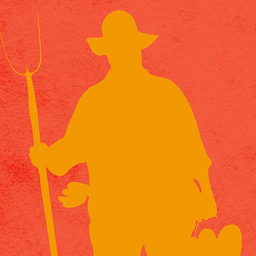





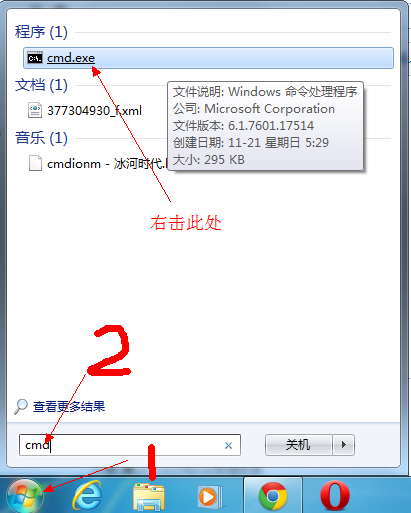
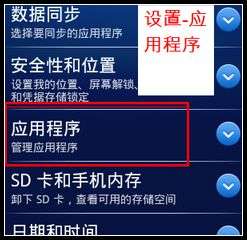
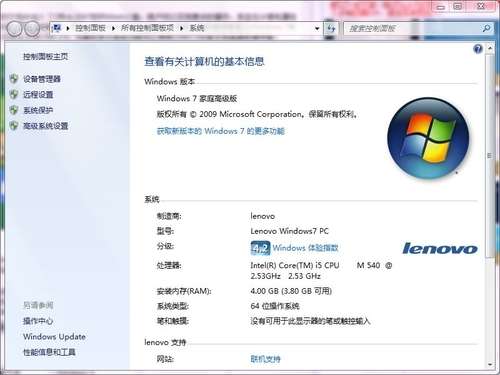
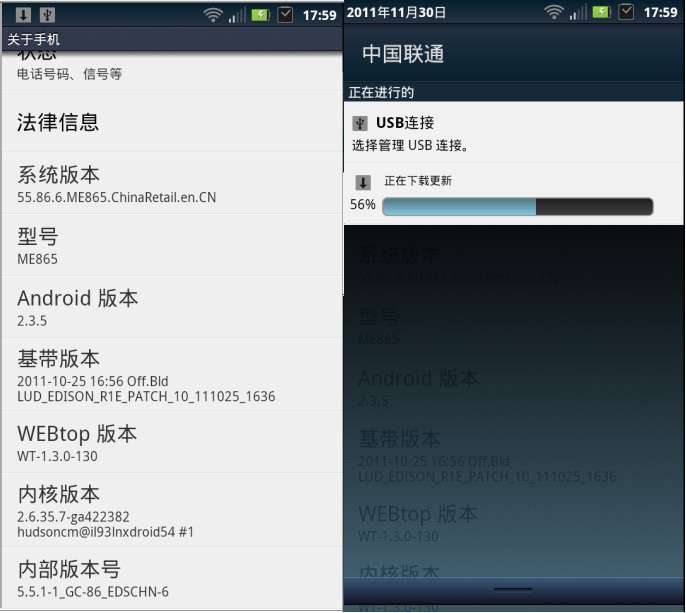
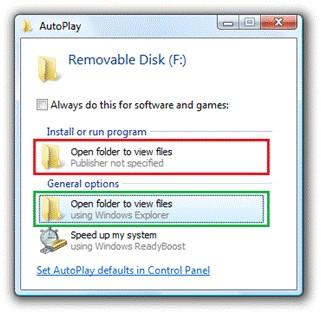
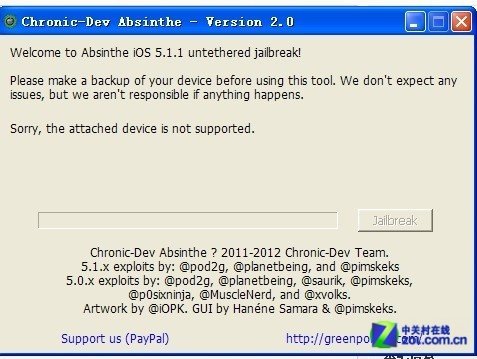
用户评论
这个实验太棒了!我之前一直想学习Cisco设备上的NAT和PAT,终于找到了一个好教程!希望能有机会跟着实践一下。
有10位网友表示赞同!
最近打算考CCNA,正好来学习下NAT和PAT机制,这篇文章讲解很详细,刚好适合我的学习进度。分享一下你用到的具体的命令吗?
有7位网友表示赞同!
Cisco设备啊,老想弄清楚这些技术,但是总是感觉太深奥了。希望这个实验能帮我入门!
有19位网友表示赞同!
作者把NAT和PAT实验的步骤说得非常详细,而且还配有图,很容易理解。我之前试过一些教程,但这篇文章写的最清晰易懂!点赞!
有15位网友表示赞同!
这篇文章介绍的NAT和PAT原理确实很重要,但我觉得实验部分可以做的更丰富一点,比如加入多层网络场景或者不同NAT类型对比分析会更有意义。
有6位网友表示赞同!
我最近在研究IP地址管理,正好看到这篇关于Cisco设备上NAT和PAT实现的文章。希望这篇文章能帮助我更好地理解这些概念并解决一些实际问题。实验步骤都很详细,非常感谢作者分享!
有17位网友表示赞同!
感觉这个实验挺有用的,尤其对于想要深入学习网络安全的人来说,掌握NAT和PAT是必不可少的。但我觉得还需要补充一下相关的攻击手段和防御策略,以便更全面地了解这些技术的应用场景。
有19位网友表示赞同!
Cisco设备确实很强大,这篇文章也让我更加认可它的功能强大!感谢作者分享这个实验指导。
有11位网友表示赞同!
学习NAT和PAT确实需要一点时间,尤其是在实际调试过程中可能会遇到一些问题。希望作者能够后续给出更多案例分析和故障排除方法,这样就更完善了。
有13位网友表示赞同!
个人感觉这篇实验写得不错,入门易学而且讲解清晰,很适合作为网络基础知识学习的一部分参考!
有17位网友表示赞同!
我之前在实践中遇到过NAT和PAT相关的难题,希望能看到更多实战案例和经验分享,这样才能更好地理解这些技术的应用场景。期待作者能后续继续更新文章内容。
有11位网友表示赞同!
这个实验很有启发性!让我更进一步了解Cisco设备的强大功能,并对网络安全有了更深的认识!
有13位网友表示赞同!
我觉得这个实验步骤有点繁琐,能不能提供一些简化操作的方法呢?毕竟时间有限,想要快速上手也很重要。
有9位网友表示赞同!
文章介绍挺透彻的,图文并茂,看得懂又容易理解。不过,我更希望看到一些关于NAT和PAT实际应用场景的案例分析,这样才能更加明白它们在实际网络中扮演的角色。
有5位网友表示赞同!
学习Cisco设备上的NAT和PAT,需要不断实践!这个实验非常适合作为入门练习!
有18位网友表示赞同!
这篇文章对于初学者来说太过于技术化了,希望能用更通俗易懂的语言解释一下这些概念和原理。
有16位网友表示赞同!
文章介绍得很详细,但我觉得可以加入一些其他网络设备厂商实现NAT和PAT的方法进行对比,这样才能更加全面地了解不同厂商的技术特点,对学习更有帮助。
有12位网友表示赞同!